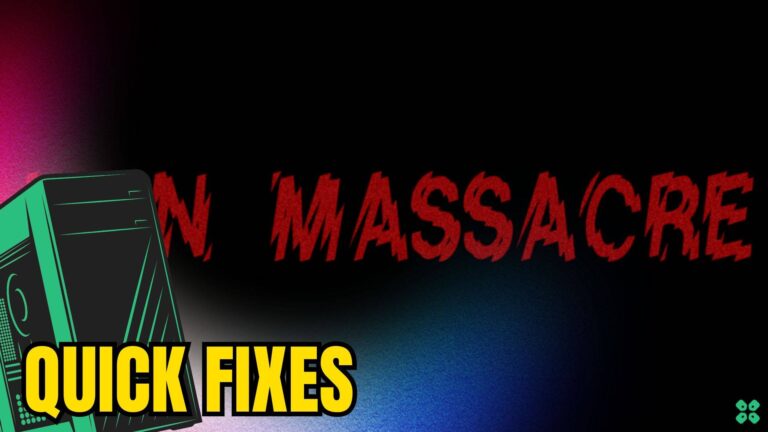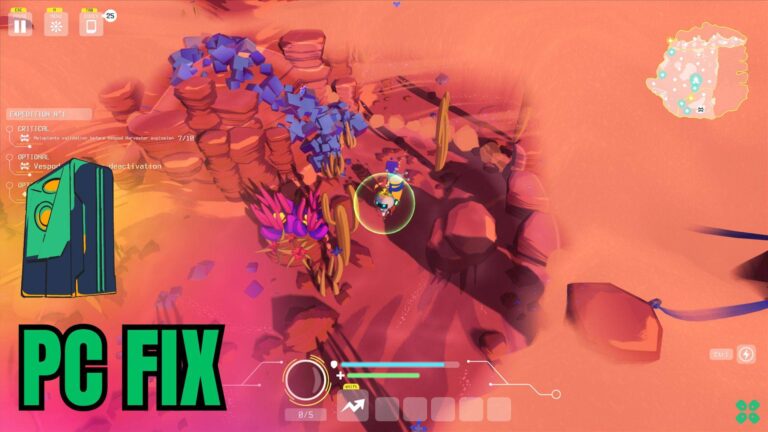¿Estás teniendo problemas con Stalcraft X en tu PC y te aparece un molesto bloqueo? ¡No te preocupes! Hay varias soluciones sencillas que puedes probar para que el juego funcione de nuevo y sin errores. En este artículo, te mostraré paso a paso cómo arreglar este problema para que puedas volver a jugar rápido y sin estrés.
Solución 1: Reiniciar el PC
Cuando experimentes el pantalla negra en Windows 11/10 o cualquier error en Stalcraft X,
se recomienda comenzar reiniciando el ordenador antes de intentar otras soluciones.

Esto se debe a que reiniciar el equipo puede resolver errores temporales provocados por cookies y caché desactualizadas, o conflictos con otros programas en tu sistema, simplemente al reiniciar Windows 11/10.
Solución 2: Ejecutar el programa como administrador (de forma permanente) PC
Al ejecutar Stalcraft X en PC, puede haber ocasiones en las que necesites otorgar privilegios de administrador al programa para acceder a ciertas funciones o configuraciones, y en nuestro caso, para eliminar el apagado.
Una forma de hacerlo es simplemente haciendo clic derecho en el programa y seleccionando “Ejecutar como administrador”, pero esto puede no ser suficiente, ya que podrías necesitar otorgar estos privilegios de forma permanente para evitar repetir el proceso cada vez.
Aquí te explicamos cómo ejecutar un programa como administrador de forma permanente en Windows 11/10:
- Ve a la carpeta/aplicación
- Haz clic derecho sobre ella
- Se abrirá un menú
- Selecciona Propiedades
- Se abrirá una nueva ventana
- Navega a la pestaña Compatibilidad
- Bajo el encabezado Configuración
- Busca la opción Ejecutar este programa como administrador

- Marca la casilla de esta opción
- Haz clic en Aplicar
Ahora tu programa se ejecutará como administrador de manera permanente en Windows, y podrás abrirlo fácilmente sin tener que repetir los pasos.
Solución 3: Actualizar Stalcraft X para corregir errores
Para errores críticos como apagado, los editores lanzan actualizaciones para ofrecer una experiencia de juego optimizada y fluida. Es recomendable verificar si hay alguna actualización disponible antes de intentar solucionar otros posibles problemas.
Jugar con versiones desactualizadas también puede provocar fallos técnicos, problemas de compatibilidad o incluso perderse nuevo contenido. Aquí te explicamos cómo mantener cualquier juego actualizado usando su launcher dedicado:
- Abre el launcher del juego y, desde su configuración, localiza las opciones de “Actualización”.
- Activa las actualizaciones automáticas o realiza una actualización manual si hay alguna disponible.
- Reinicia el launcher y verifica si sigues experimentando el apagado.
Activa las actualizaciones automáticas o realiza una actualización manual si hay alguna disponible. Reinicia el Launcher y verifica si todavía estás experimentando el bloqueo.
Solución 4: Cierra programas o configuraciones que consumen
Tu juego/PC puede estar configurado para un rendimiento máximo; intenta ejecutar el juego con configuraciones más bajas para consumir menos recursos. Esto puede incluir:
- Una resolución más baja (por ejemplo, de 4K a 1080p o de 1080p a 720p)
- Una tasa de refresco más baja (intenta jugar a 60Hz)
Si hay demasiados programas ejecutándose en segundo plano y consumiendo demasiado internet, RAM o disco, esto puede causar el no se abre de Stalcraft X en Windows 11/10.
Cerrar programas innecesarios te ayudará a eliminar el problema del apagado en tu PC, ya que el juego podrá obtener los recursos necesarios de Windows 11/10.
- Pulsa las teclas Ctrl + Shift + ESC para abrir el Administrador de tareas.
- Ahora revisa qué programa está usando más recursos, usualmente indicado con un fondo más oscuro.
- Haz clic derecho sobre ese programa y selecciona Finalizar tarea.

Luego verifica si el no se abre se ha solucionado.
Solución 5: Prueba activando/desactivando la VPN mientras juegas Stalcraft X
¿Sigues encontrándote con el error no se abre en Windows 11/10?
Si tienes una VPN activada, intenta desactivarla para ver si hace alguna diferencia. Si está desactivada, actívala y vuelve a comprobar. ¡Pero atención! No cambies entre demasiadas regiones, ya que podrías ser bloqueado.
Recuerda que una buena VPN puede marcar la diferencia en tu experiencia de juego.
Solución 6: Verifica si Windows o algún controlador está desactualizado
A veces, los problemas de compatibilidad pueden ser la causa del continuo pantalla negra al iniciar de Stalcraft X en Windows 11/10/7.
Muchas veces, todo se reduce a las actualizaciones. Primero, dirígete a la configuración de Windows y revisa si hay alguna actualización pendiente.
Ya que estás en modo de actualización, entra también al Administrador de dispositivos y actualiza los controladores de Wi-Fi y los controladores gráficos, asegurándote de que estén en sus versiones más recientes.
Estas actualizaciones pueden marcar una gran diferencia y solucionar muchos errores.

Solución 7: Contacta al soporte de Contact Stalcraft X
¿Has intentado todo y el error pantalla negra al iniciar sigue molestándote?
Como último recurso, dirígete al sitio web oficial de Stalcraft X y haz clic en “Soporte” o “Contacto”. Puedes enviarles un correo electrónico, iniciar un chat en vivo o publicar en sus foros oficiales.
Comparte lo que está ocurriendo y cualquier mensaje de error que aparezca. Recuerda verificar que estés en el sitio oficial. A veces, pedir ayuda directamente es la mejor forma de volver a jugar.
Arreglar el bloqueo en Stalcraft X es más fácil de lo que parece si sigues estos consejos. Si después de intentarlo todo el juego sigue fallando, recuerda que siempre puedes pedir ayuda al soporte. ¡Espero que pronto vuelvas a disfrutar de Stalcraft X sin ningún problema!


![Diablo 4 Open Beta Keeps Crashing On the PC [Fixed]](https://www.thecpuguide.com/wp-content/uploads/2023/03/diablo-4-keeps-crashing-on-PC-768x432.png)